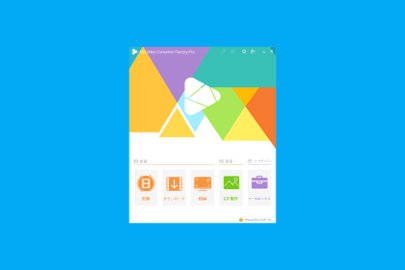この記事はWonderFox Software様にソフトウェアのライセンスコードをご提供いただき書いております。
この記事では、動画変換・編集ソフト「WonderFox HD Video Converter Factory Pro」をレビューします。
WonderFox HD Video Converter Factory Proは、動画変換・編集を含め、次のことができます。
結論を先に書きますが、WonderFox HD Video Converter Factory Proは機能全体的に手軽に使えて便利だと感じるソフトでした。
ただ・・・日本語が少し変なので使っていて違和感があります。
この記事では、「WonderFox HD Video Converter Factory Pro」の機能の紹介と、一通り機能を使用したのでレビューを書きます。
次の画像または目次をクリックすると読み飛ばしできます。
タップできるもくじ
動画変換ソフト「WonderFox HD Video Converter Factory Pro」とは?
WonderFox HD Video Converter Factory Proは次の事ができる動画変換ソフトウェアです。
ライセンス形態は3つです。(2020年7月時点)
- 1年間ライセンス:3280円
- 永久ライセンス:3880円
- 家庭ライセンス:6580円
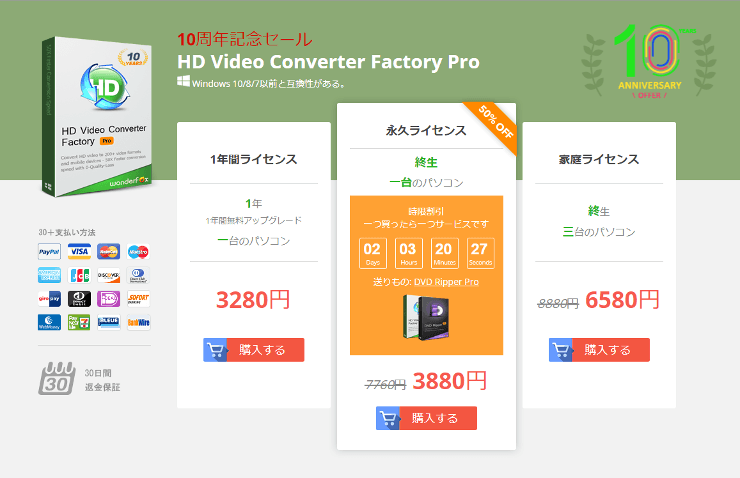
動画形式変換
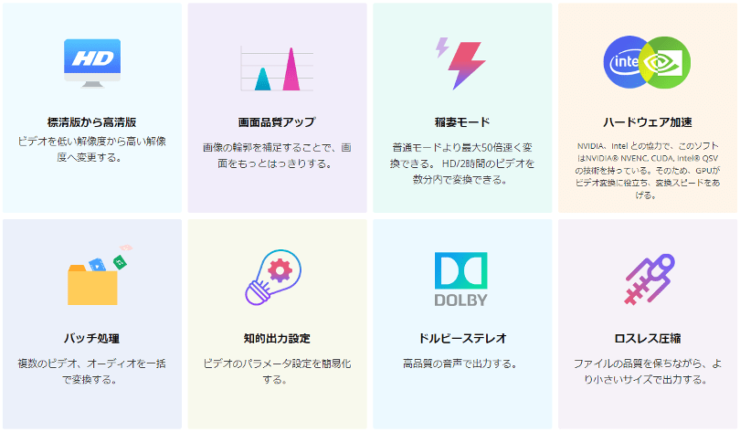
WonderFox HD Video Converter Factory Proはオーディオ、ビデオを500種類以上の形式や端末へ変換できます。
WonderFox HD Video Converter Factory Proは全形式のオーディオ、ビデオ変換ソフトです。MP4、AVI、MOV、MPG、MTS、H264、DIVX、XVID、MPEG4、WAV、MP3、AC3、AAC、DTS、IPhone、SONY、Fireなど500種類以上の形式や端末へ変換することができます。そして、最新のエンコーダーH265「HEVC」、VP9とそのほかHDビデオ形式をサポートしています。一般的なビデオおよびオーディオだけではなく、複数トラックビデオも変換することができます。
引用:WonderFox HD Video Converter Factory Pro
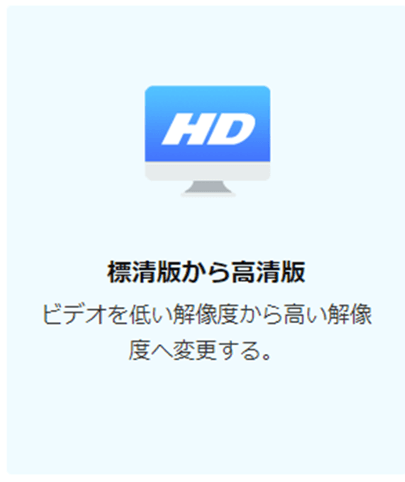
ビデオを高い解像度へ変更できます。
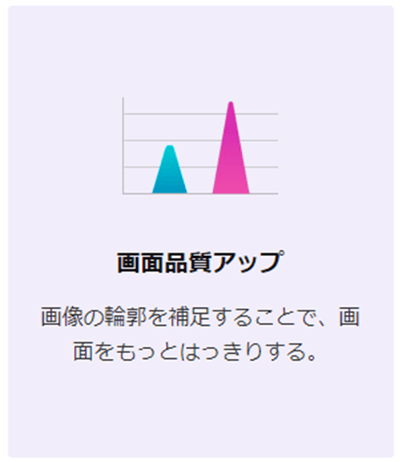
ビデオ変換と同時に、ビデオの品質を向上させます。
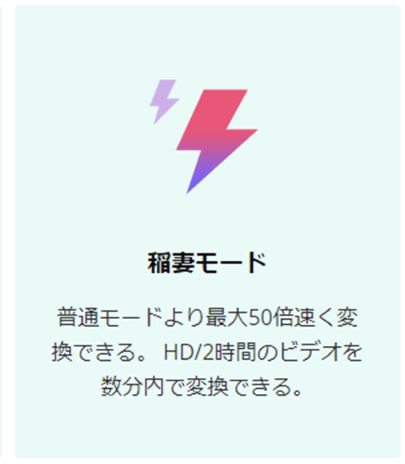
WonderFoxの第二代高速ビデオエンコード技術(GRVE-2)によって、ほかの変換ソフトより速くエンコードとデコードができます。
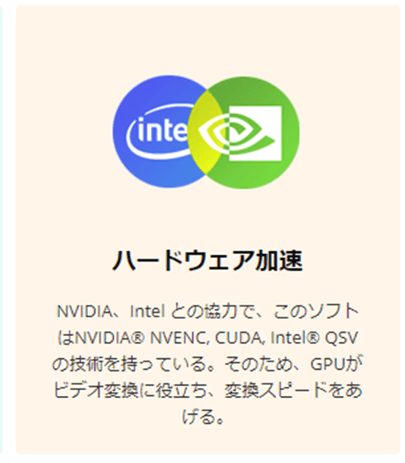
新しいIntel CPUおよびNVIDIAグラフィックスデバイスでは、変換速度をさらに数十倍以上に達することができます。
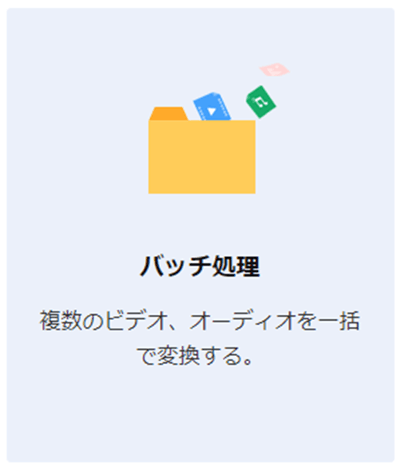
一括変換モードでは、いくつかのビデオ、オーディオを同時に変換することができます。
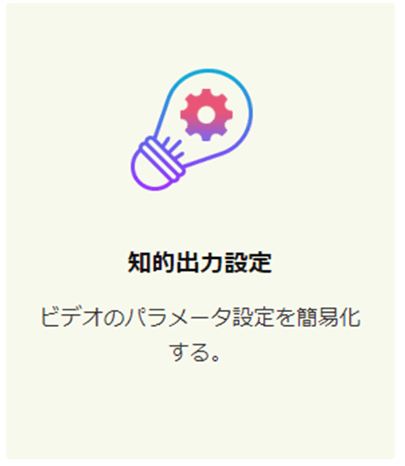
「Smart Fit」機能を利用すればパラメータ設定が容易です。元ファイルの情報と出力ファイルの形式によって、パラメータを自動的に設定します。
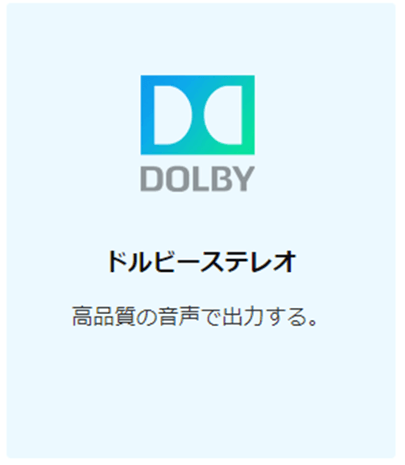
高品質の音声フォーマットで出力できます。
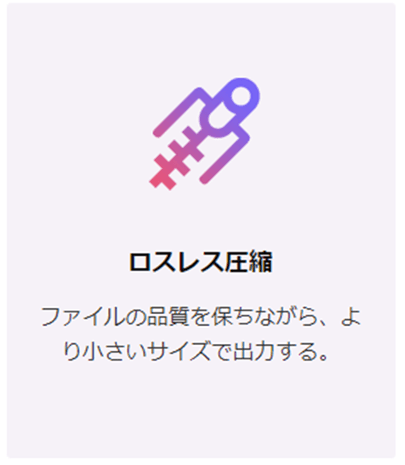
ビデオの品質を保ちながらファイルのサイズを小さく圧縮することができます。最大5倍の圧縮率があります。
動画編集
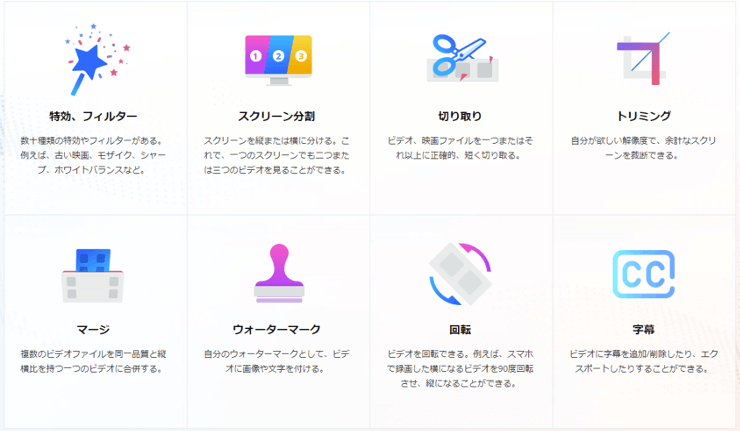
HD Video Converter Factory Proは豊富な機能を持つWindows用のビデオ編集ソフトです。
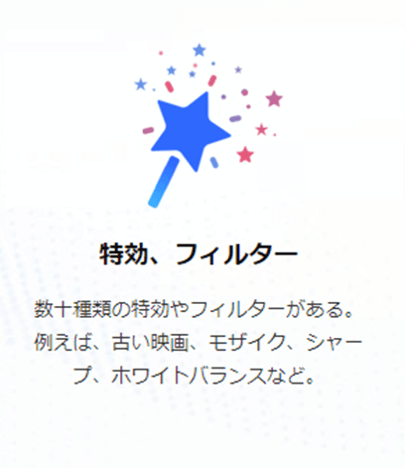
数十種類のエフェクトやフィルターがあります。
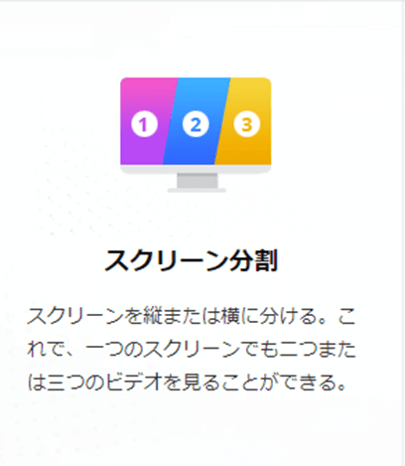
スクリーンを分割して一つのスクリーンに2つまたは3つのビデオを移すことができます。
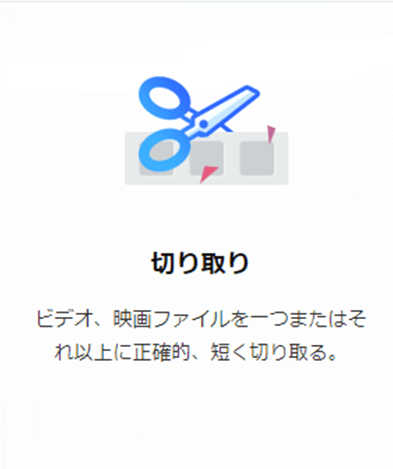
動画を短く切り取ることができます。
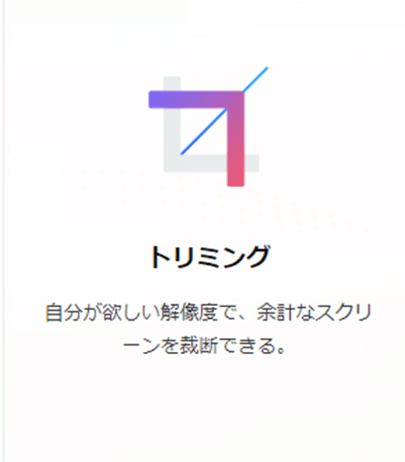
好きな解像度でトリミングすることができます。
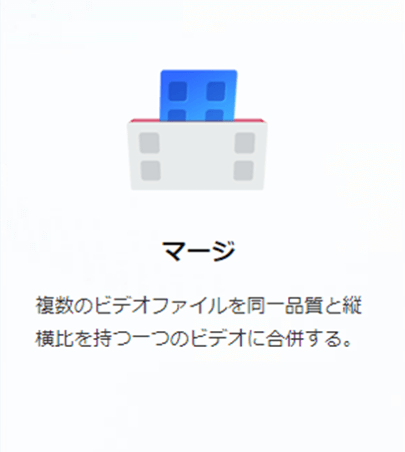
複数の動画を一つの動画にマージすることができます。
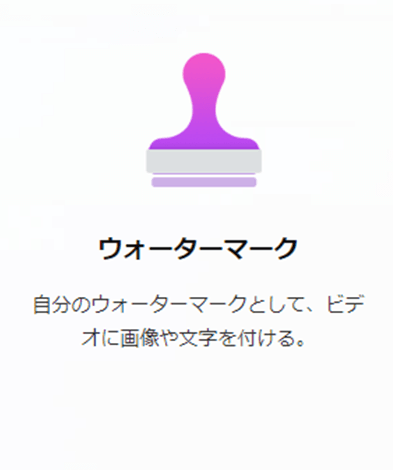
動画にウォーターマークを入れることができます。
自分の動画を保護したいときに役立ちます。
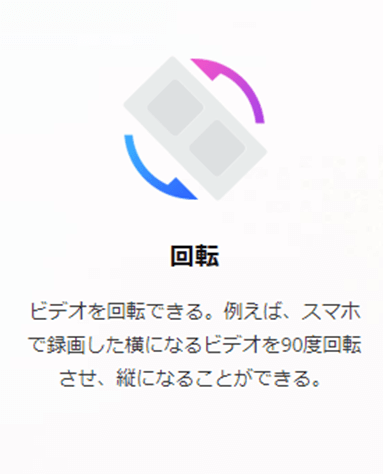
動画の縦横を回転させることができます。
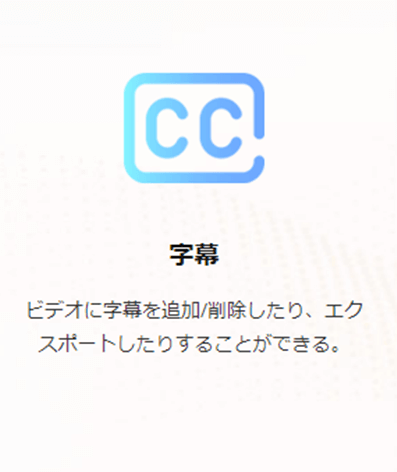
ビデオに字幕を追加/削除できます。
動画ダウンロード
動画サイトからオンラインビデオをダウンロードできます。
HD Video Converter Factory Proを利用することで、サイト上の動画をダウンロードできます。YouTube、Yahoo、Facebook、Twitter、niconico、FC2、Vimeo、Dailymotion、LiveLeakなど300以上の動画共有サイトからビデオ、オーディオ、字幕をダウンロードできます。また、チャンネルやプレイリストを一括ダウンロードすることもできます。
引用:WonderFox HD Video Converter Factory Pro
スクリーン録画
パソコンのデスクトップ画面やウィンドウ画面を動画として保存できます。
コンピューターのスクリーンを完璧なビデオやオーディオに録画するには、これは最も簡単な方法です。ゲーム、チャット、映画など思うままに録画できます。
引用:WonderFox HD Video Converter Factory Pro
3つの録画モードがあります。
- ウィンドウ録画モード:スクリーンの任一部分を録画する。
- 全画面録画モード:全スクリーンを録画する。
- 録音:マイクまたはシステム音を録音する。
GIFメーカー
ビデオや写真をGIFにできます。
ほとんどのビデオをGIF画像に変更できます。また、製作されたGIF画像はビデオのようになめらかです。
引用:WonderFox HD Video Converter Factory Pro
WonderFox HD Video Converter Factory Proの動作環境
WonderFox HD Video Converter Factory Proを使用するための動作環境は次の表の通りです。
| 操作システム | Microsoft Windows 10 / 8.1 / 8/7以下 |
| プロセッサ | Intel, AMD, 1.5 GHz以上 |
| ビデオカード | NVIDIA GeForce series, Intel HD Graphics, AMD Radeon series. |
| ディスプレイ | 解像度1200×768以上 |
| RAM | 1 GB 以上 |
| ハードディスクスペース | 300MB「ソフトのインストール用」 |
WonderFox HD Video Converter Factory Pro レビュー
WonderFox HD Video Converter Factory Proの各機能のレビューを書きます。
- 動画形式変換
- 動画編集
- 動画ダウンロード
- スクリーン録画
- GIFメーカー
動画形式変換
実際に自分の動画を使ってWonderFox HD Video Converter Factory Proの動画形式変換を行ってみました。
操作のレビューの前にまずは結果から書きます。
変換元ファイルはsonyのビデオカメラで撮影した下記データです。
| ファイル形式 | MTS |
| 再生時間 | 約55秒 |
| ファイルサイズ | 約113MBytes |
このMTSファイルをMP4とAVIに変換してみました。
かかった変換時間は次の通りです。
かなり短時間で終わりました。
| MTS→MP4 | 約6秒 |
| MTS→AVI | 約14秒 |
次の画像がエクスプローラーで確認したファイルサイズと長さです。
元ファイルは「sonuc-suzy_2.MTS」で、「sonuc-suzy_2.mp4」と「sonuc-suzy_2.avi」が変換後のファイルです。
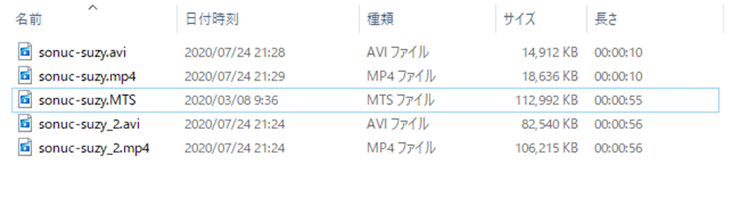

パピックス
変換時間がとても早くて驚きました!
ここから実際の操作に沿って使い勝手を見ていきましょう。
まず、次の画像がアプリの起動直後のウィンドウです。
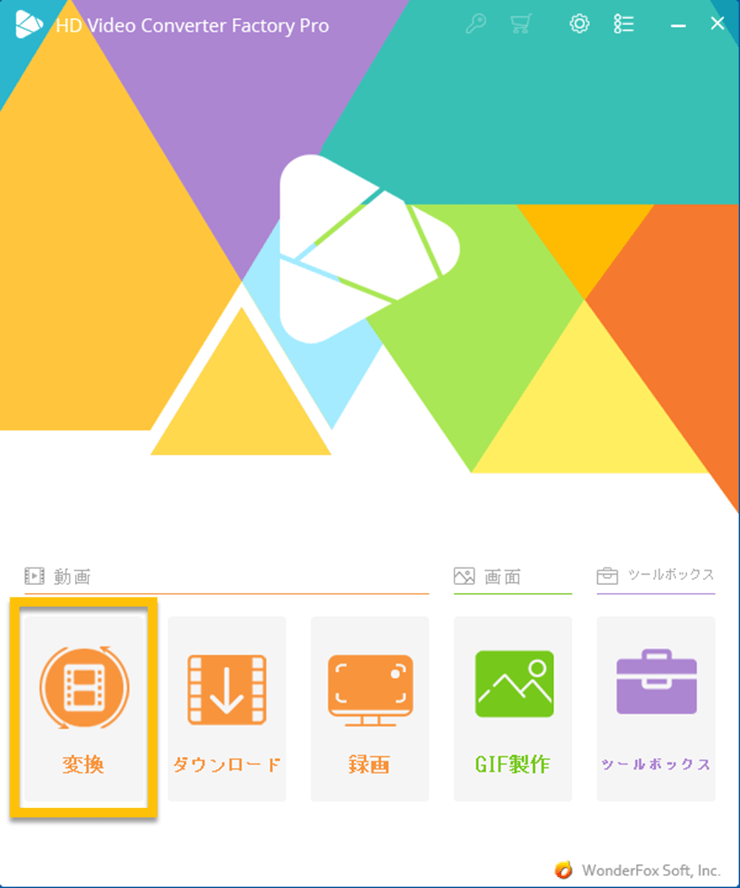
カラフルですが、シンプルで分かりやすい画面構成です。
ここでは動画変換を試すため「変換」をクリックします。
すると「ビデオ変換器」という画面に切り替わります。

パピックス
日本語が少し気になりますが・・・スルーします。
まずは変換したいファイル形式を選択します。
ファイル形式を選択するには、次の画面黄色枠の部分をクリックします。
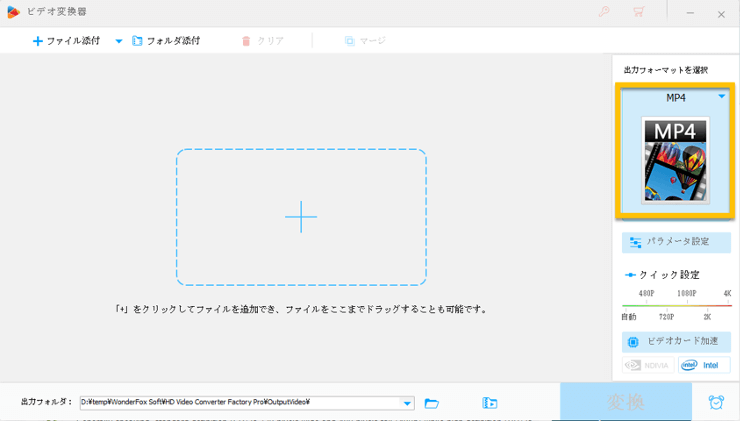
すると、次の画面の通りファイル形式を選択する画面が表示されるので、希望のファイル形式を選択します。
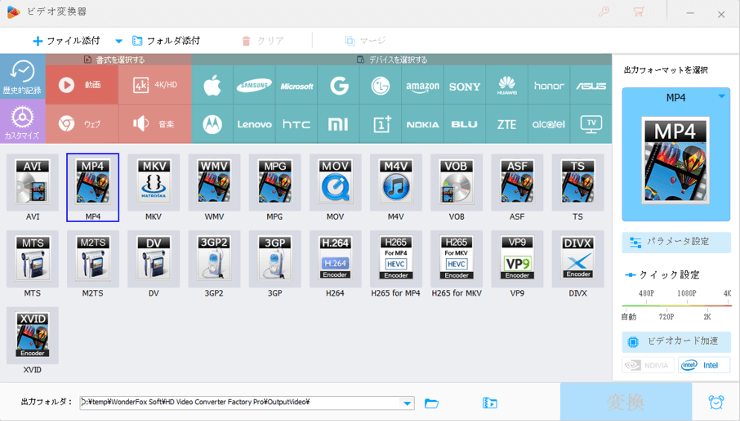

パピックス
結構たくさんファイル形式選べるんだね!
どのファイル形式がいいのかわからないときは、デバイスを指定して再生可能なファイル形式を選ぶこともできます。
デバイスを選択するには、次の画像の黄色枠の部分から希望のメーカーを選びます。
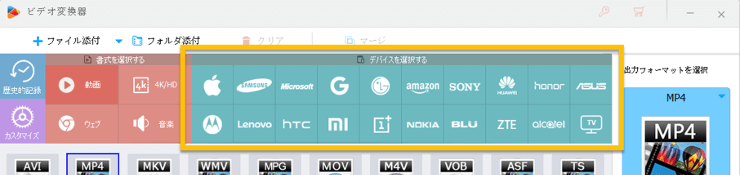
メーカーを選ぶと機種が表示されるので、希望する機種を選びます。
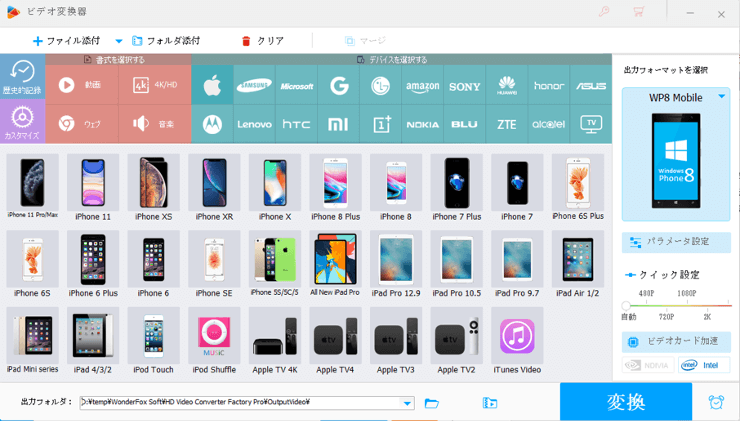
画像の変換形式を選んだら、変換するファイルを選択します。
変換するファイルを選択するには「ファイル添付」をクリックします。
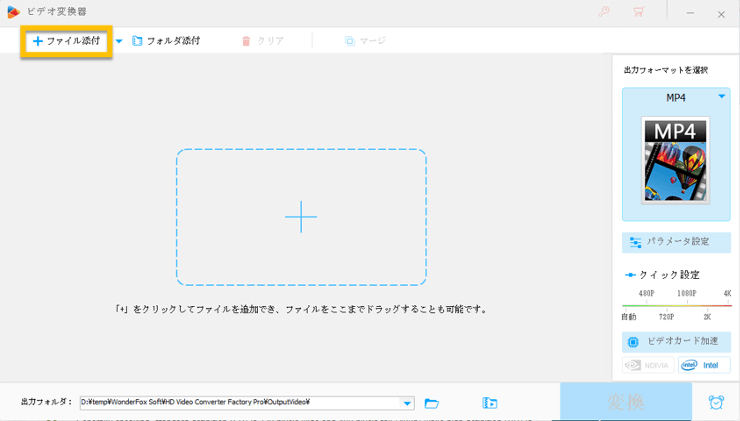
ファイルを選ぶと次の画像のように選択した動画の情報が表示されます。
動画を変換するには、画面右下の「変換」ボタンをクリックします。
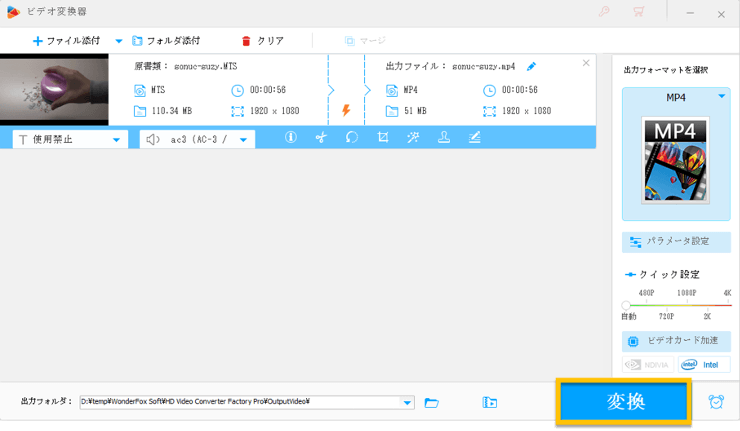
これで、あとは待つだけです。
変換元のファイルは次のMTSファイルです。
| ファイル形式 | MTS |
| 再生時間 | 約55秒 |
| ファイルサイズ | 約113MBytes |
変換時間は次の通りでした。
| MTS→MP4 | 約6秒 |
| MTS→AVI | 約14秒 |
元ファイルは「sonuc-suzy_2.MTS」で、「sonuc-suzy_2.mp4」と「sonuc-suzy_2.avi」が変換後のファイルです。
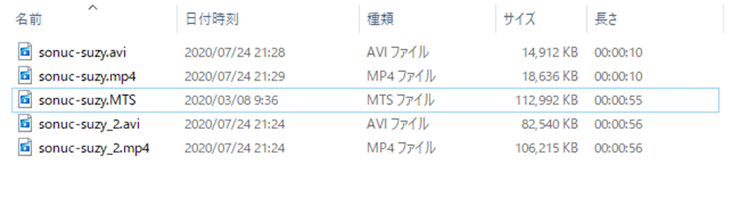
今回はデフォルト設定で動画を変換しました。
使ってみた感想は次の通りです。
- 変換時間はかなり早い。
- とても手軽に操作できる。
動画編集
WonderFox HD Video Converter Factory Proは動画編集することもできます。
まず、動画変換と同様に、アプリの「変換」ボタンをクリックして動画変換画面へ移動し、出力フォーマットとファイルを選択します。
「ビデオ変換器」画面(下画像)の任意の編集アイコンをクリックして編集を行います。
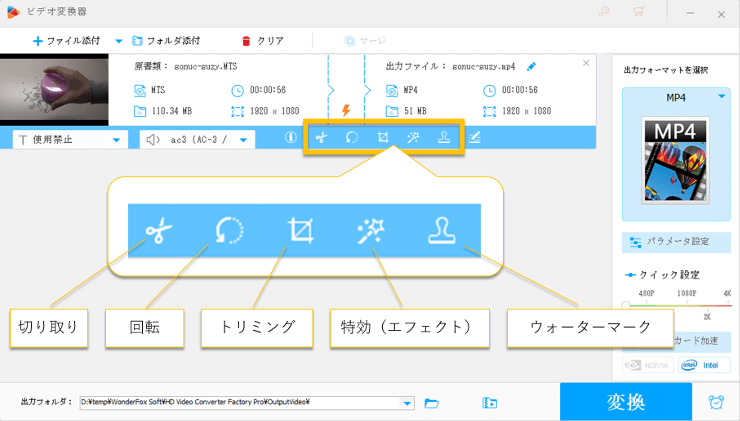
編集アイコンには、次の種類があります。
- 切り取り
- 回転
- トリミング
- 特攻(エフェクト)
- ウォーターマーク
切り取り
動画切り取りの手順は次の通りです。
- 動画を切り取る「開始」と「終了」時間を選ぶ。
- 「切り取り」をクリックする。
- 「確定」をクリックする。
約55秒のファイルを10秒に短くしてみます。
下の画像の黄色枠の部分「終了」の時間を「00:00:10」にします。
そして、「切り取り」ボタンをクリックすると切り取った動画が下部に表示されます。
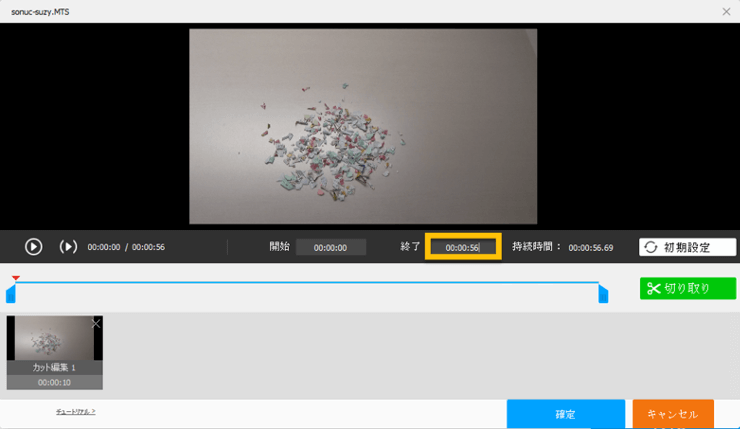
画面下部の青色のボタン「確定」をクリックすると、切り取る動画が確定され、変換画面に戻ります。
変換画面で「変換」ボタンをクリックするとファイルが作成されます。

パピックス
めちゃめちゃ簡単!
回転
回転操作には次の機能が用意されています。
- 左右90度の回転
- 左右反転
- 上下反転
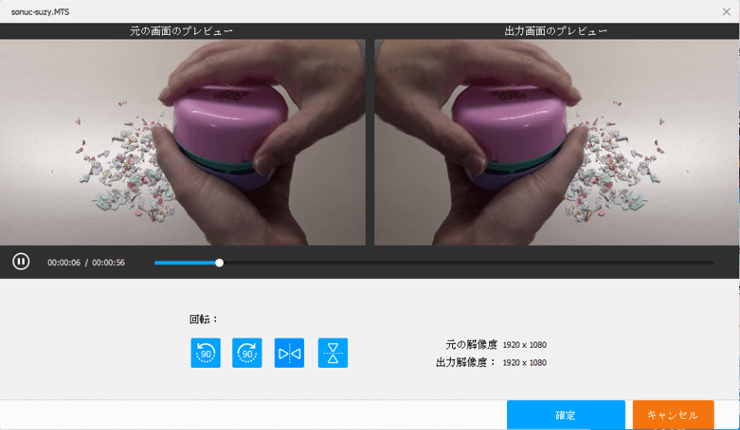
ボタンをクリックするだけで回転や反転ができるので操作は簡単です。

パピックス
出力画面のプレビューは便利!
変換せずに確認できるのいいよね。
トリミング
元の画面のプレビューで四角の枠をマウスで操作するだけで任意の解像度でトリミングできます。
「比例を制限する」で縦横比率を選択しておけば、その比率で四角のサイズが変わります。
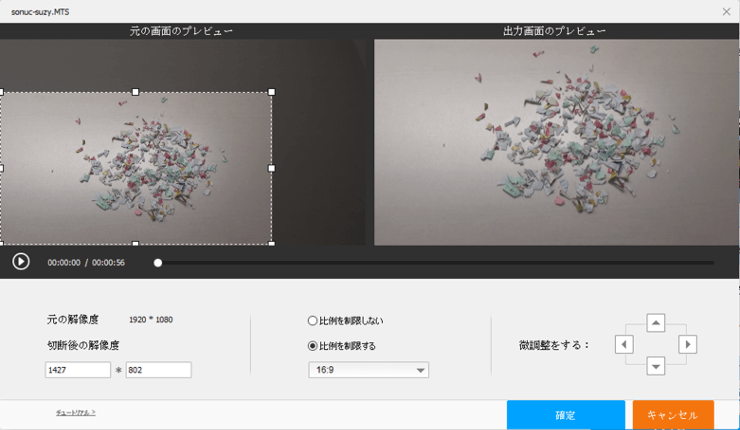
非常にシンプルで簡単な操作でトリミングできます。
特攻(エフェクト・フィルター)
いくつかエフェクトやフィルターが用意されており、選択すると出力画面のプレビューに表示されます。
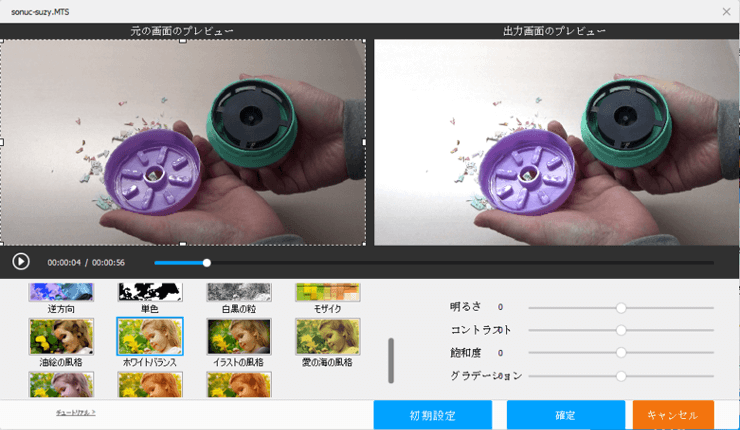
微調整もできるようになっており操作としては簡単です。

パピックス
実際使いそうなのはホワイトバランスくらいかなぁ・・・。
ウォーターマーク
テキストウォーターマークと画像ウォーターマークを動画に入れることができます。
実際に入れてみました。
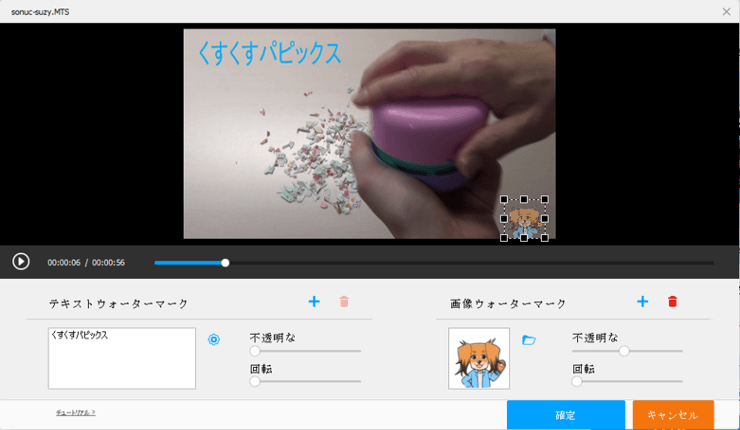
透明度も設定できます。
凝ったことはできませんが、とても手軽にウォーターマークを入れることができました。
動画ダウンロード
WonderFox HD Video Converter Factory Proを使って、自分がアップロードした動画をダウンロードしてみました。
動画をダウンロードするにはアプリの「ダウンロード」をクリックします。
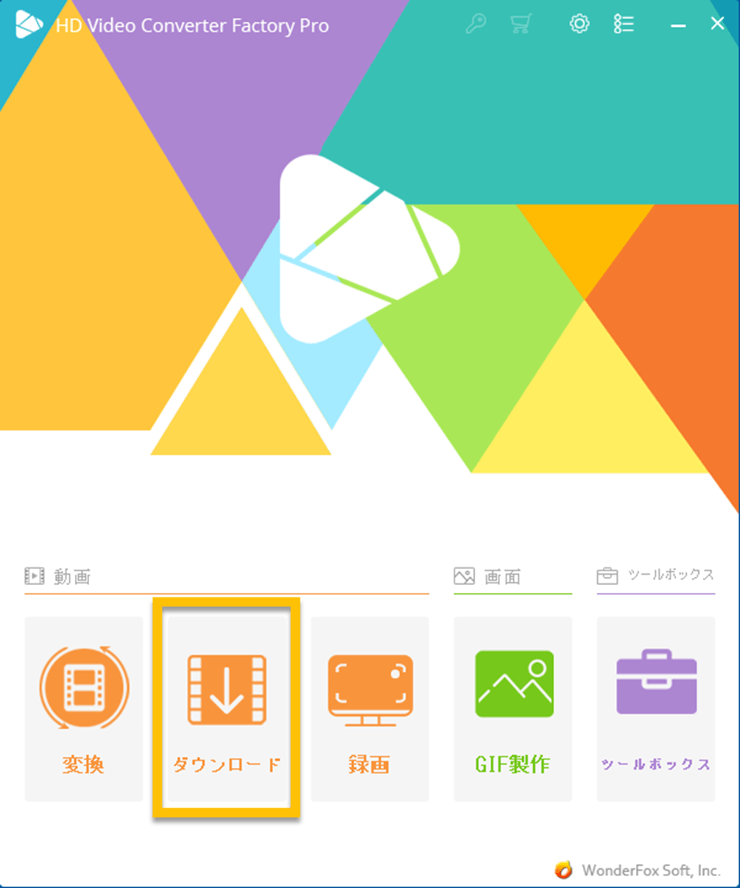
「新しいダウンロード」をクリックします。
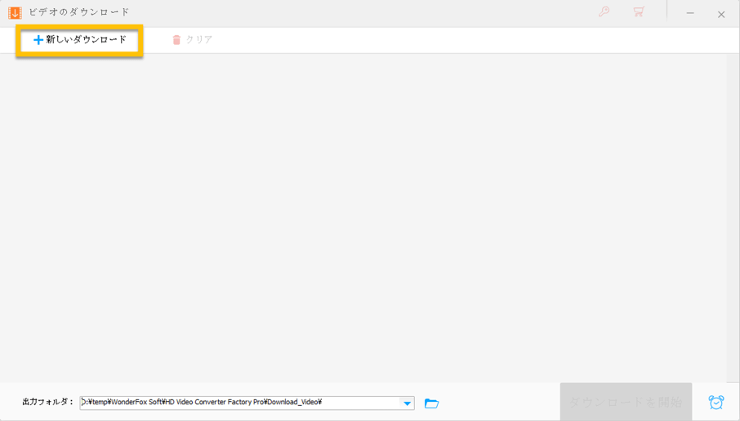
ダウンロードする動画のリンクを「リンクの貼り付け」入力欄に貼り付けます。
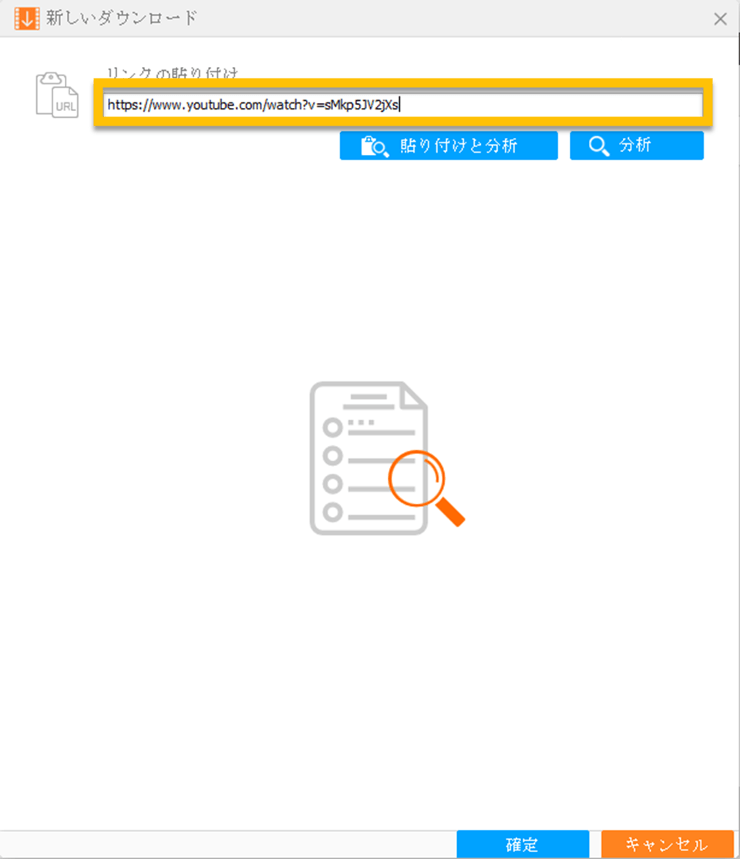
「分析」をクリックすると動画の情報を表示してくれます。
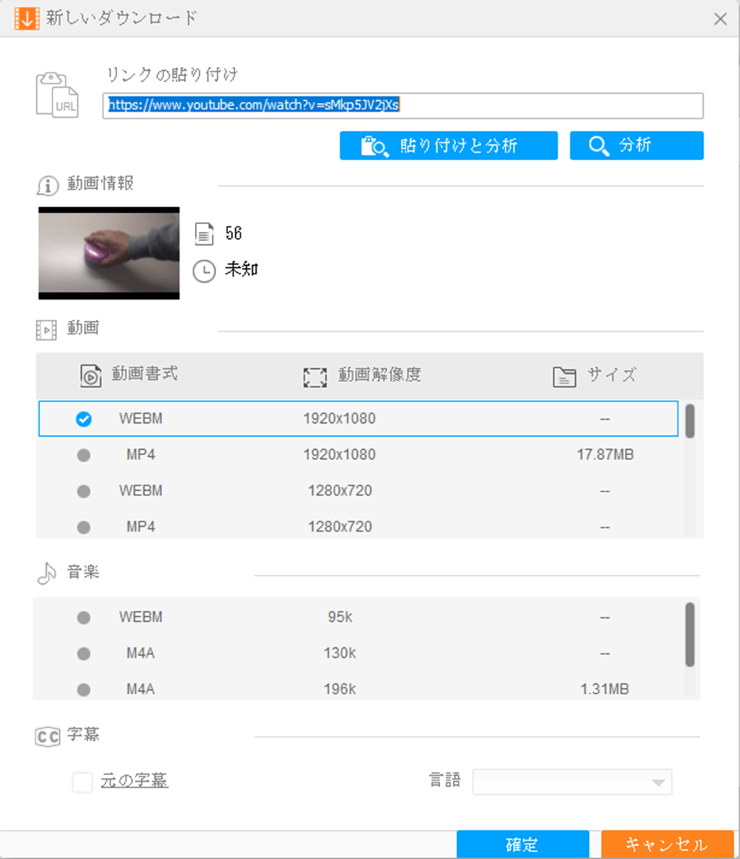
「確定」をクリックします。
次の画面が表示されるので、ダウンロードを実行する場合は「ダウンロードを開始」をクリックします。
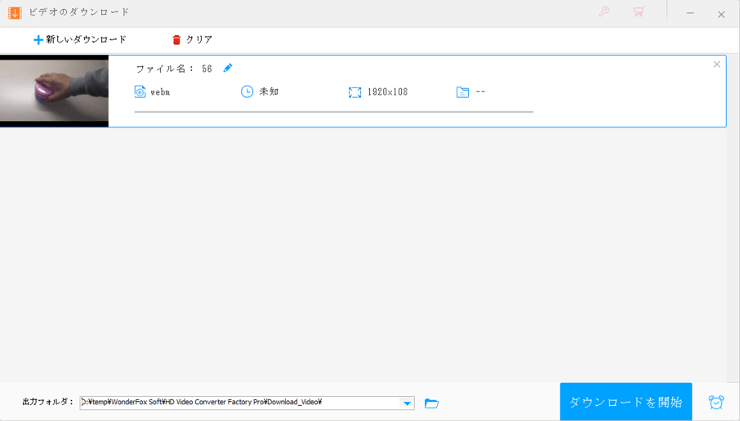
これでダウンロードできます。
今回ダウンロードしたファイルは次の様にPCに保存されていました。
もちろん再生もできました。

スクリーン録画
WonderFox HD Video Converter Factory Proを使って、スクリーン録画をしてみました。
スクリーン録画を行うにはアプリの「録画」ボタンをクリックします。
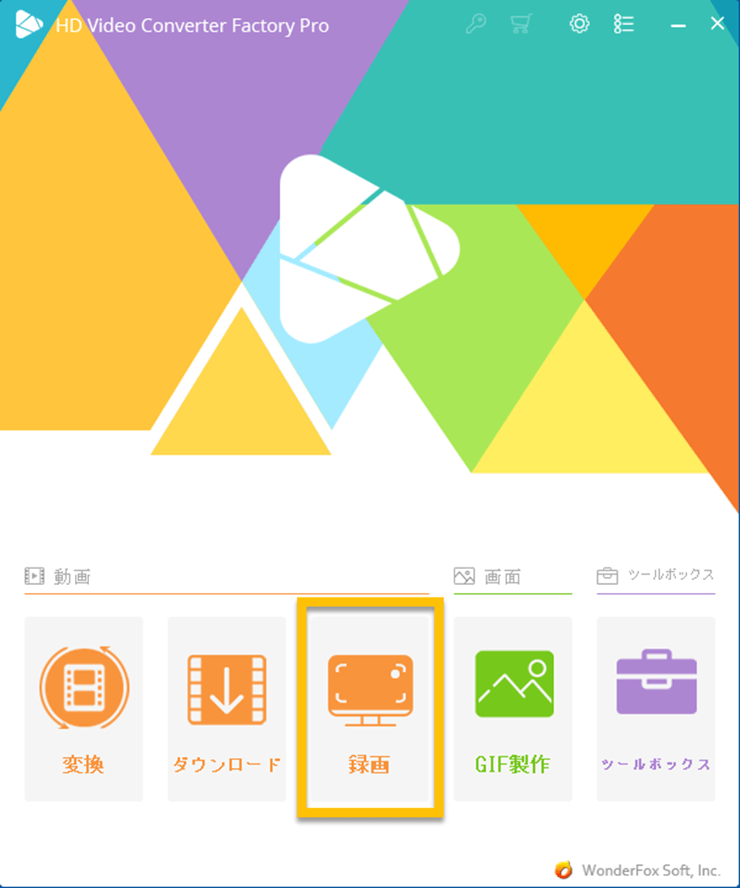
今回はウィンドウモードを使用してみます。
スクリーン録画画面のウィンドウモードをクリックします。
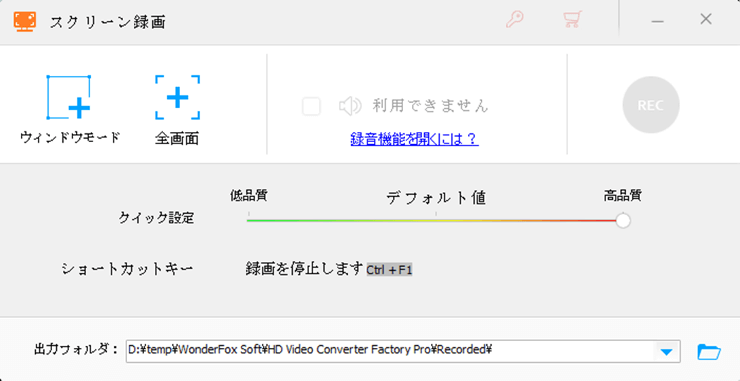
録画したいウィンドウにマウスカーソルを持って行くと、対象のウィンドウの枠がオレンジ色になります。
録画したいウィンドウの上で左クリックします。
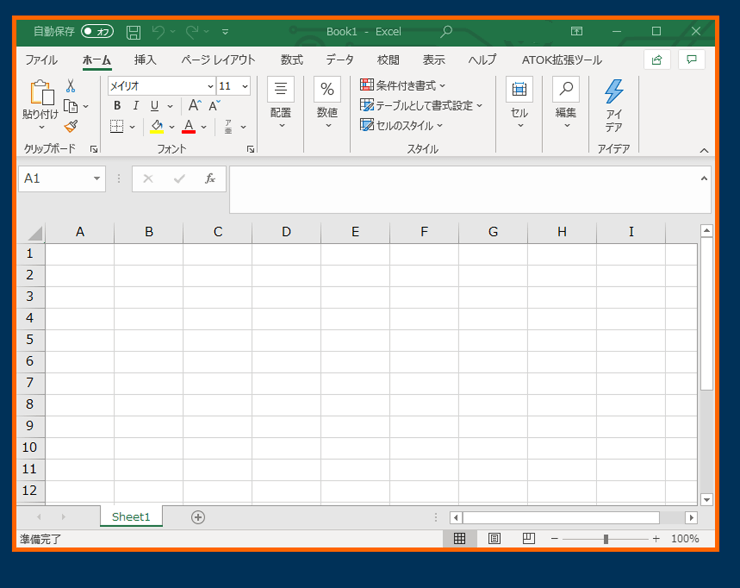
ウィンドウをクリックすると「OK」ボタンが表示されます。
この枠の録画範囲でよければ「OK」をクリックします。
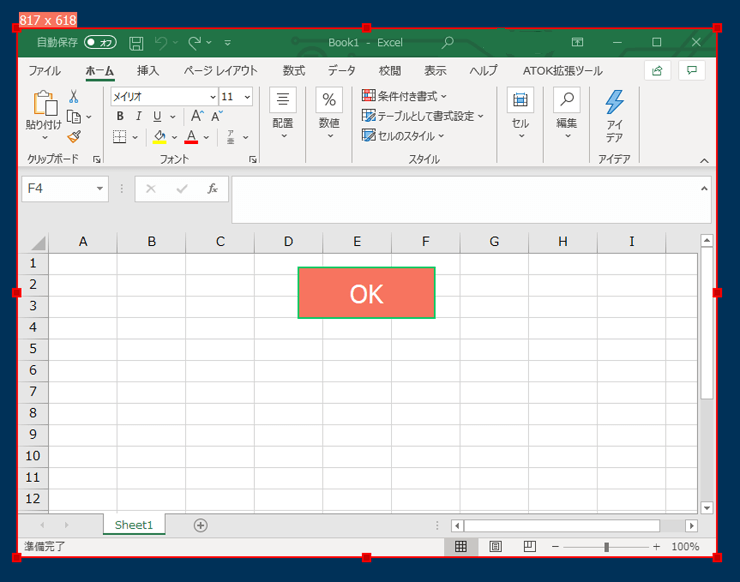
これで録画の準備ができました。
録画を開始するにはスクリーン録画ウィンドウの「REC」をクリックします。
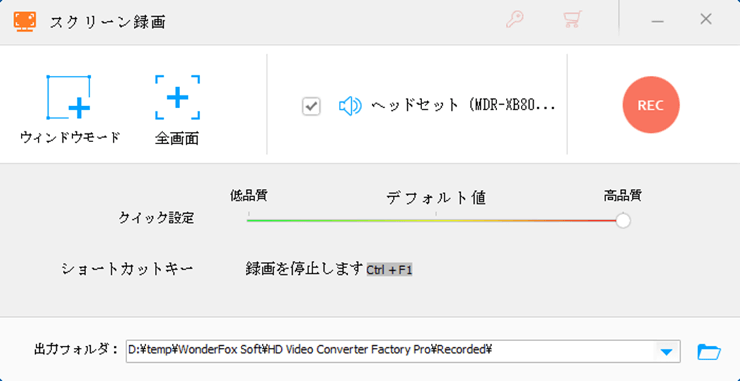
カウントダウンが表示され、録画がスタートします。
録画がスタートすると、録画しているウィンドウの上に「録画中...」と表示されます。
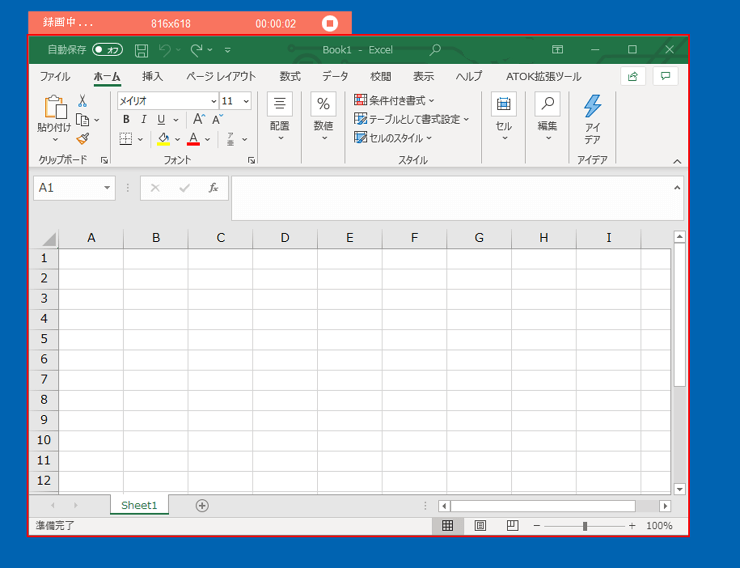
録画を終わるには、「録画中...」の右にある■ボタンをクリックします。
録画を終了すると、自動的にファイルが保存されます。
GIFメーカー
WonderFox HD Video Converter Factory ProのGIFメーカーを使ってみました。
ボタンの名称は「GIF製作」です。
GIF製作を使うとGIFアニメーションを簡単に作成できます。
WonderFox HD Video Converter Factory Proの「GIF製作」ボタンの上にカーソルをのせると、動画からGIFを作成するか画像からGIFを作成するかを選ぶメニューが表示されます。
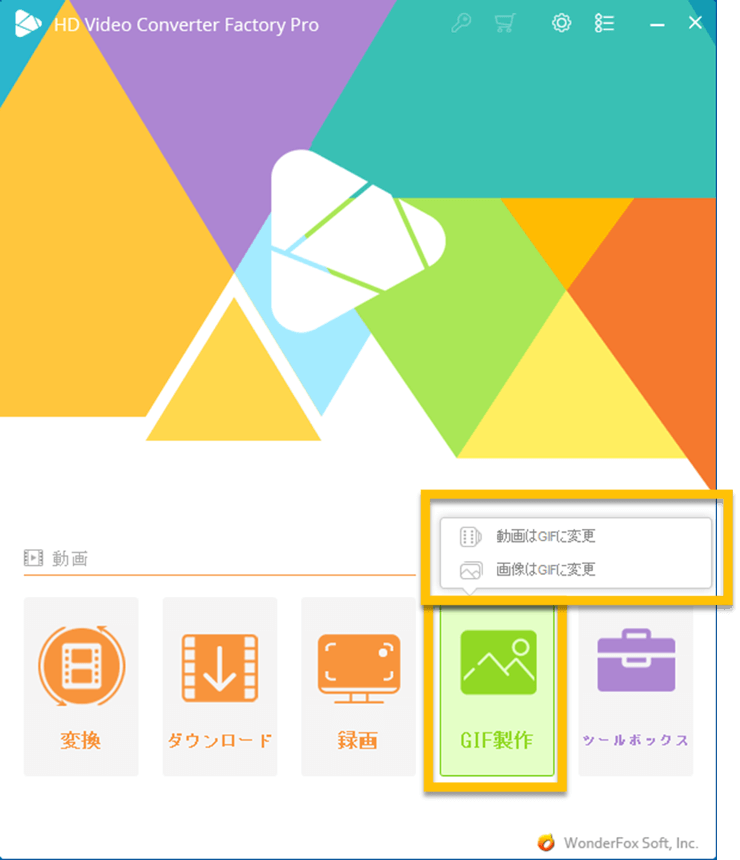
今回は動画からGIFを作成してみます。
「動画はGIFに変更」を選びます。(日本語変ですが・・・)
GIF作成画面に切り替わったら「動画を追加」ボタンをクリックし、動画を選びます。
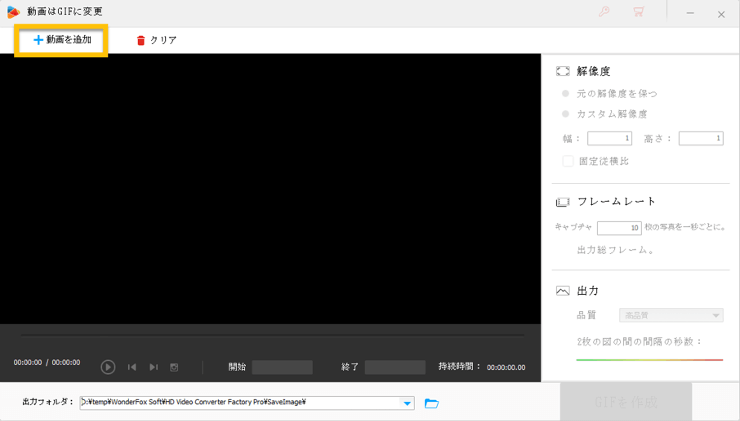
動画が追加されたら「GIFを作成」ボタンをクリックするとGIFが作成されます。
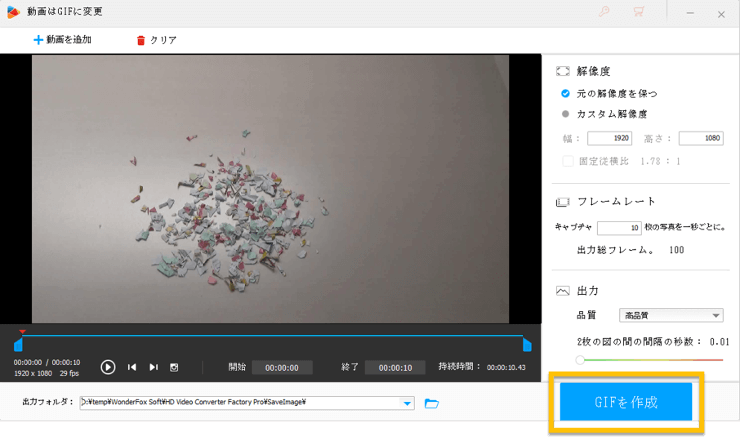
少し時間がかかりますが待っているとGIF作成が完了します。
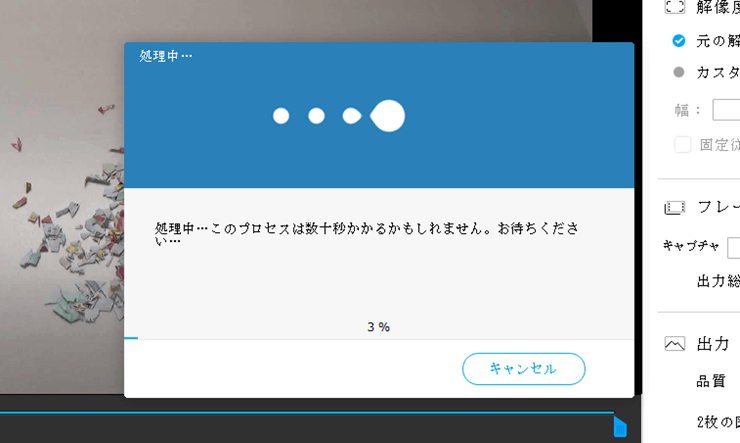
これでGIF製作が完了です。
GIF製作も簡単です。
WonderFox HD Video Converter Factory Proのいいところと気になるところ
WonderFox HD Video Converter Factory Proを使ってみて感じた、いいところと気になるところをまとめます。
- チュートリアルに日本語がない。
- アプリの日本語が変なところがある。
- 凝ったことはできない。
- 全体的に操作が簡単。
- 各機能の出力画面プレビューが便利。
- 動画変換・編集以外にもおまけ機能が多数ある。
- 4千円以下で永久ライセンスを購入できる。(2020年7月時点)

パピックス
「難しいことはやらないけど手軽に動画変換したい」という人におすすめです。
WonderFox HD Video Converter Factory Pro レビューまとめ
この記事では、動画変換・編集ができる「WonderFox HD Video Converter Factory Pro」をレビューしました。
WonderFox HD Video Converter Factory Proは手軽に操作できるのが魅力です。
動画変換の速度は驚くほど早かったです。
「多機能な動画変換ソフトは意味不明な言葉がたくさんあって何をしたらいいかわからない!」という方にはおすすめですよ。